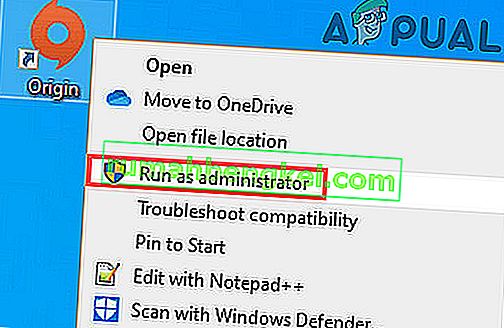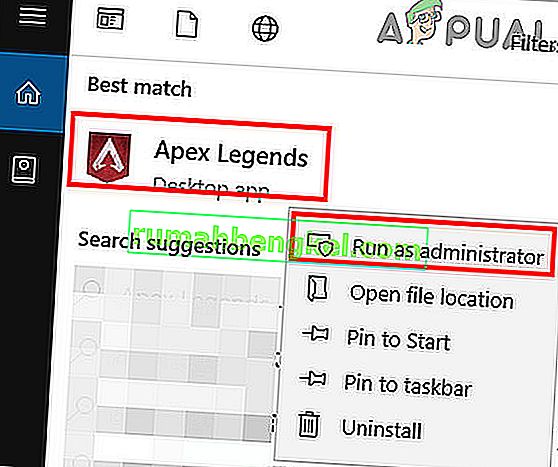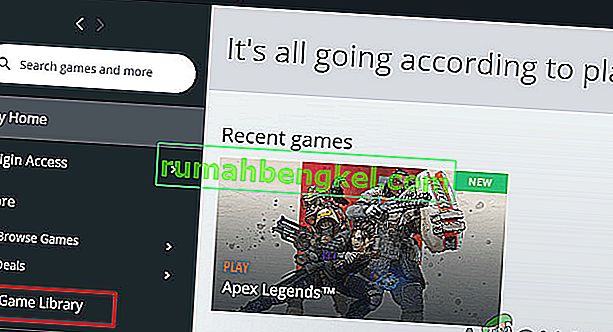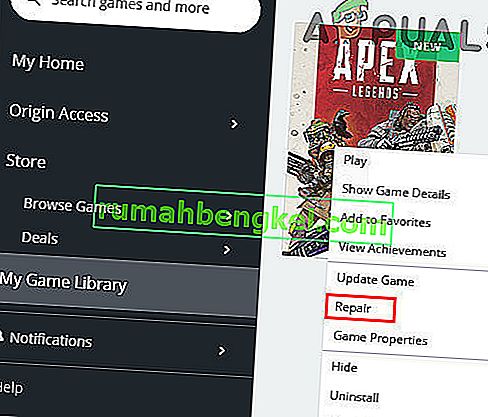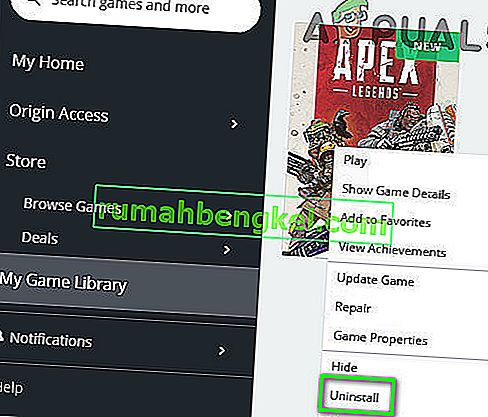قد تُظهر Apex Legends خطأ مكافحة الغش بشكل أساسي بسبب التطبيقات المتضاربة أو برامج تشغيل Windows والنظام القديمة. يمكن أن تتسبب اللعبة التالفة أو تثبيت Origin أيضًا في ظهور رسالة الخطأ. قد يواجه المستخدم هذا الخطأ بشكل عشوائي أيضًا بدلاً من سلوك ثابت. أبلغ بعض المستخدمين أيضًا عن مواجهتهم بعد التثبيت مباشرة بينما أبلغ آخرون عن مواجهتهم أثناء لعب اللعبة. تنص رسالة الخطأ على ما يلي: " لا يقوم العميل بتشغيل مكافحة الغش أو فشل مصادقة مكافحة الغش ".

بالنسبة لبعض اللاعبين ، عند إطلاق Apex Legends ، تظهر نافذة مكافحة الغش مع شريط تحميل. ثم ستغلق نافذة اللعبة وستظهر نافذة مكتبة Origin دون إظهار أي رسالة خطأ.
هناك بعض الخطوات التي يمكنك تجربتها قبل اتباع المزيد من الحلول التقنية مثل محاولة إعادة الاتصال إذا حدثت المشكلة للمرة الأولى. حاول أيضًا إعادة تشغيل الكمبيوتر بشكل صحيح وتحقق أيضًا من تلبية متطلبات النظام . إذا لم ينجح أي شيء ، فتحقق مرة أخرى من حالة الخادم قبل المتابعة.
ملاحظة: قبل المتابعة ، نفترض أنك لا تستخدم أي غش. إذا كنت كذلك ، فلا توجد حلول بديلة لذلك ويجب عليك تعطيلها جميعًا.
الحل 1: تحديث Windows وبرامج تشغيل النظام
يمكن أن تتسبب برامج تشغيل Windows والنظام القديمة في الكثير من مشكلات النظام والتي قد تتعارض بدورها مع محرك اللعبة. عندما يتعذر على محرك اللعبة التأكد تمامًا من عدم وجود غش ، عندها فقط سيسمح لك بلعب اللعبة. هنا ، في هذه الحالة ، قد يؤدي تحديث Windows وبرامج تشغيل النظام إلى حل المشكلة.
- قم بتحديث Windows إلى أحدث إصدارات.
- أيضا ، تحديث برامج تشغيل النظام الخاص بك.
- قم الآن بتشغيل اللعبة وتحقق مما إذا كانت اللعبة تعمل بشكل جيد.
الحل 2: قم بتشغيل Game and Origin Client كمسؤول
امتيازات المسؤول / الوصول مطلوب للوصول إلى بعض موارد النظام المحمية. إذا لم يكن لدى اللعبة أو المشغل الأذونات المطلوبة ، فقد تواجه خطأ مكافحة الغش أيضًا. في هذه الحالة ، قد يؤدي تشغيل Origin واللعبة بامتيازات المسؤول إلى حل المشكلة.
- على سطح المكتب ، انقر بزر الماوس الأيمن على أيقونة Origin ثم انقر فوق تشغيل كمسؤول .
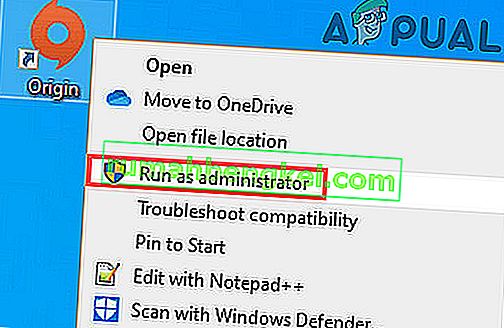
- ثم تحقق مما إذا كانت خالية من الخطأ.
- إذا لم يكن كذلك ، فاضغط على مفتاح Windows واكتب Apex Legends . ثم في نتائج البحث، انقر بزر الماوس الأيمن على قمة أساطير وانقر على تشغيل كمسؤول .
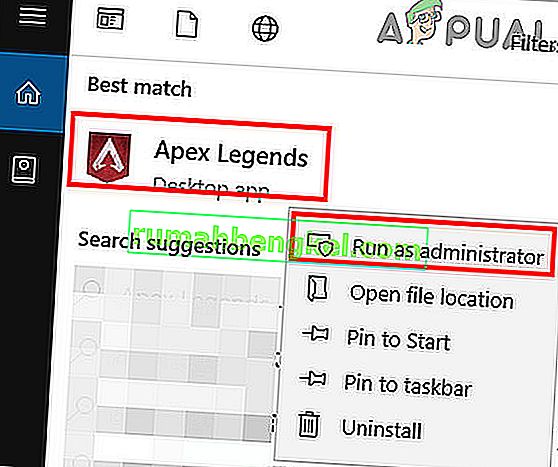
- عند بدء اللعبة ، تحقق من حل خطأ مكافحة الغش.
الحل 3: قم بتعطيل برنامج مكافحة الفيروسات / جدار الحماية مؤقتًا
ليس هناك شك في دور مكافحة الفيروسات / جدار الحماية في أمان نظامك وبياناتك. ومع ذلك ، فإن هذه التطبيقات لها تاريخ معروف في إنشاء العديد من المشكلات مع برامج الألعاب والوحدات النمطية. قد تكون هناك حالات في حالتنا أيضًا حيث يقوم برنامج الأمان بطريقة ما بحظر / تقييد الوصول إلى محرك اللعبة مما يؤدي إلى حدوث خطأ مكافحة الغش. لاستبعاد ذلك ، قم بتعطيل برنامج مكافحة الفيروسات / جدار الحماية مؤقتًا.
تحذير : تابع على مسؤوليتك الخاصة لأن تعطيل جدار الحماية / مكافحة الفيروسات قد يجعل نظامك أكثر عرضة للتهديدات مثل أحصنة طروادة والفيروسات وما إلى ذلك.
- تعطيل مكافحة الفيروسات وإيقاف تشغيل جدار الحماية الخاص بك.

- ثم قم بتشغيل اللعبة وتحقق مما إذا كانت تعمل بشكل جيد.
إذا كانت تعمل بشكل جيد ، فقم بإضافة استثناء للعبة وخدمة مكافحة الغش والمشغل. بعد ذلك ، لا تنس تشغيل برنامج مكافحة الفيروسات / جدار الحماية. يمكنك أيضًا محاولة تشغيل اللعبة كمسؤول لمعرفة ما إذا كان هذا يعمل أم لا.
الحل 4: إصلاح ملفات اللعبة الخاصة بـ Apex Legends
إذا كانت ملفات لعبة Apex Legends تالفة أو غير مكتملة ، فقد تواجه خطأ مكافحة الغش أيضًا. يحدث هذا عادةً بسبب التحديث السيئ في النظام أو نقل ملفات اللعبة من موقع إلى آخر. في هذه الحالة ، قد يؤدي إصلاح ملفات اللعبة إلى حل الخطأ.
- افتح مشغل Origin كمسؤول .
- ثم انتقل إلى مكتبة الألعاب.
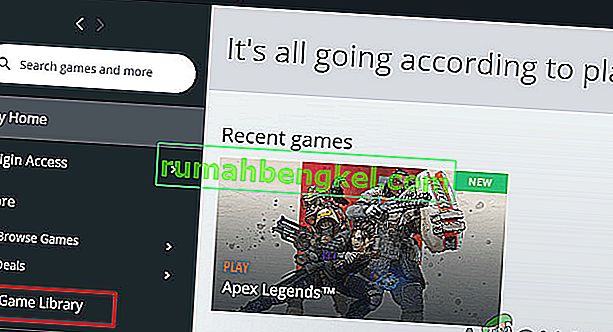
- انقر الآن على Apex Legends .
- ثم انقر بزر الماوس الأيمن فوق Apex Legends وفي القائمة المعروضة ، انقر فوق إصلاح .
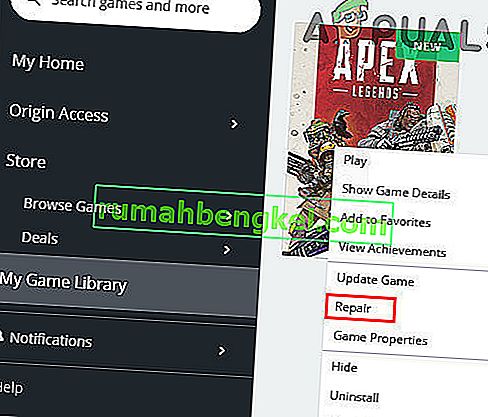
- الآن ، انتظر اكتمال عملية الإصلاح ثم أعد تشغيل النظام.
- عند إعادة التشغيل ، قم بتشغيل اللعبة وتحقق مما إذا كانت خالية من الخطأ.
الحل 5: إعادة تثبيت Apex Legends
إذا لم ينجح إصلاح ملفات اللعبة ، فقد يكون من الجيد إعادة تثبيت Apex Legends. هناك العديد من الحالات التي لا يصلح فيها الإصلاح ملفات اللعبة الأساسية التي قد تسبب الخطأ. في هذه الحالة ، قد يؤدي إلغاء تثبيت اللعبة وإعادة تثبيتها إلى حل المشكلة.
- افتح مشغل Origin كمسؤول .
- انتقل الآن إلى علامة التبويب " ألعابي" .
- ثم انقر بزر الماوس الأيمن فوق Apex Legends وفي القائمة المعروضة ، انقر فوق إلغاء التثبيت .
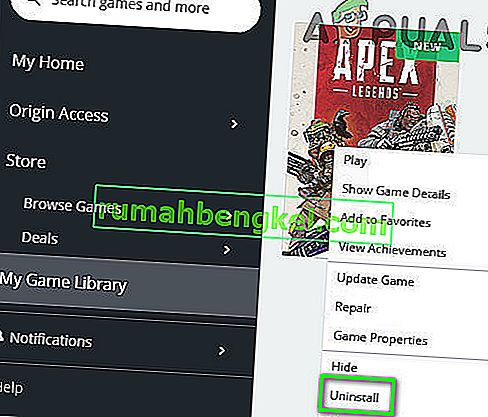
- اخرج من المشغل وأعد تشغيل النظام.
- الآن فتح ملف اكسبلورر و التنقل إلى دليل التثبيت من اللعبة. عادة ما يكون:
C: \ Program Files (x86) \ Origin Games
- الآن تجد و حذف على قمة أساطير المجلد. أيضا ، قم بتفريغ سلة المهملات الخاصة بك.
- ثم افتح مشغل Origin وأعد تثبيت Apex Legends.
- بعد إعادة التثبيت ، قم بتشغيل اللعبة وتحقق مما إذا كانت تعمل بشكل جيد.
الحل 6: أعد تثبيت عميل Origin
إذا لم تنجح إعادة تثبيت ملفات اللعبة ، فربما يعني ذلك أن Origin Client نفسه تالف. هذا نادر جدًا ولكنه يحدث من حالة إلى أخرى. هنا ، قد تؤدي إعادة تثبيت عميل Origin إلى حل المشكلة.
- تأكد من عدم تشغيل أي عملية متعلقة بعميل Origin باستخدام إدارة مهام النظام .
- الآن اضغط على مفتاح Windows وفي مربع بحث Windows ، اكتب لوحة التحكم . ثم في قائمة النتائج المعروضة ، انقر فوق لوحة التحكم .

- انقر الآن على إلغاء تثبيت البرنامج .

- ثم، في قائمة البرامج المثبتة، انقر بزر الماوس الأيمن على الأصل ، ثم انقر على إلغاء .
- الآن اتبع التعليمات التي تظهر على شاشتك لإكمال عملية إلغاء التثبيت.
- ثم أعد تشغيل النظام الخاص بك.
- عند إعادة فتح ملف اكسبلورر و التنقل إلى المسار التالي:
٪بيانات البرنامج٪
- الآن تجد و حذف و المنشأ مجلد و التنقل إلى المسار التالي:
٪معلومات التطبيق٪
- الآن، في التجوال مجلد، تجد و حذف و المنشأ المجلد.
- ثم انقر فوق AppData (في شريط عنوان مجلد التجوال)

- انقر الآن على المجلد المحلي . مرة أخرى، تجد و حذف و المنشأ المجلد.
- مرة أخرى ، أعد تشغيل الكمبيوتر. عند إعادة تشغيل، تحميل و تثبيت العميل المنشأ.
- ثم قم بتشغيل Origin Client كمسؤول وقم بتسجيل الدخول باستخدام بيانات الاعتماد الخاصة بك.
- الآن تثبيت و إطلاق أبيكس أساطير لمعرفة ما اذا كان يسير على ما يرام.
الحل 7: إعادة تعيين Windows أو تنظيفه
إذا لم يساعدك شيء حتى الآن ، فقد حان الوقت لإعادة تعيين Windows أو إجراء تثبيت نظيف. إذا وصلت إلى هذا الحد ، فربما يعني ذلك أن المشكلة مع نظام التشغيل الخاص بك بدلاً من اللعبة. تأكد من عمل نسخة احتياطية لجميع ملفات اللعبة والتكوينات قبل المضي قدمًا.